كيفية ضبط جودة الفيديو في Amazon Prime Video

تتعلم كيفية ضبط جودة الفيديو في Amazon Prime Video لتحسين تجربة المشاهدة الخاصة بك والتحكم في استهلاك البيانات.
اليوم ، لدينا جميعًا إمكانية الوصول إلى مكتبات الأفلام الضخمة ، سواء الإصدارات الجديدة أو الكلاسيكية من الماضي. سواء كنت تستخدم هاتفك الذكي أو جهاز الكمبيوتر أو التلفزيون ، يمكنك الوصول إلى أعداد هائلة من النسخ الشرعية (وغير الشرعية) من الأفلام. تقوم مواقع مثل Hulu و Netflix و Prime Video ببث محتوى يبلغ تيرابايت من محتوى الفيديو باستمرار. يمكنك مشاهدة أي شيء تريد مشاهدته إلى حد كبير ، متى أردت مشاهدته.
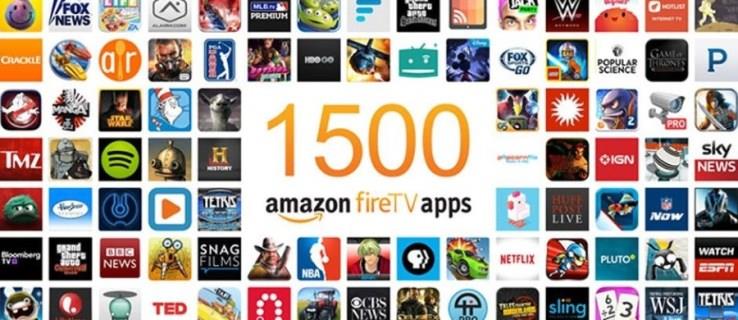
يعد Amazon Fire TV Stick أحد الحلول الأكثر بساطة بالنسبة للمستهلكين لدفق الفيديو إلى التلفزيون. يثير هذا الخيار السؤال ، هل يمكنك تنزيل الأفلام على Fire TV Stick؟ الجواب لا ، ليس بشكل مباشر.
لا يحتوي Fire TV Stick على مساحة تخزين محلية كافية لتخزين أي مقاطع فيديو ؛ يجب عليه دفق الأشياء من مصدر آخر واستخدام مساحته المحدودة للتخزين المؤقت والتخزين للتطبيقات. ومع ذلك ، هناك طرق لتنزيل الأفلام على أجهزة أخرى لمشاهدتها لاحقًا.
بالإضافة إلى ذلك ، يمكن لـ Fire TV Stick الوصول إلى Amazon Prime Video أو Hulu أو Netflix أو خدمات مماثلة. يوضح لك هذا الدليل العديد من الخيارات المختلفة للحصول على محتوى الفيلم على Fire TV Stick.
كيفية بث / مشاهدة الأفلام على Fire TV Stick
الطريقة الأولى والأسهل للوصول إلى الأفلام هي استخدام Amazon Prime أو Hulu أو Netflix أو خدمة أخرى. فقط قم بتثبيت التطبيق المناسب. ستحتاج إلى اشتراك في معظم هذه المواقع ، على الرغم من وجود بعض البدائل المجانية الممتازة ، ثم تصفح المكتبات المتاحة بالخدمة وفقًا لمحتوى قلبك.
لاحظ أنه لن تتوفر جميع الأفلام التي قد ترغب في مشاهدتها في خدمة واحدة ؛ في بعض الأحيان ، عليك التنقل بين عدة مواقع مختلفة للعثور على ما تريد.
صفقة محدودة: 3 أشهر مجانًا!
احصل على ExpressVPN. آمنة ومتدفقة.
ضمان استرداد الأموال لمدة 30 يومًا
هناك العديد من خدمات البث المجانية والمدفوعة ؛ فيما يلي بعض من أشهرها.
استخدم Amazon Prime Video على Fire TV Stick

Amazon Prime Video هي خدمة مجمعة مضمنة مجانًا مع الاشتراك في Amazon Prime. تكلفة Prime بشكل عام 119 دولارًا في السنة أو 12.99 دولارًا شهريًا. بالنسبة لمعظم الأشخاص ، لا يعد اشتراك Prime Video هو السبب الأساسي للحصول على Prime ، ولكنه مكافأة رائعة مع العديد من الأفلام والمحتوى التلفزيوني القوي والراقي.
استخدم Netflix على Fire TV Stick
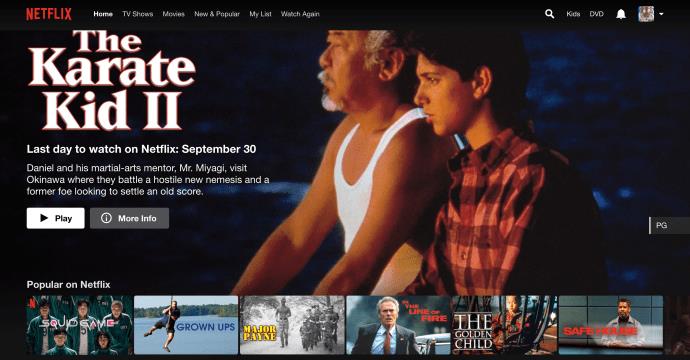
Netflix هي واحدة من أكثر خدمات البث شهرة. مع خطط تبدأ من 8.99 دولارًا أمريكيًا شهريًا ، يعد هذا اختيارًا ممتازًا لخدمة بث الفيديو الأساسية. هناك الكثير من الأفلام والمسلسلات التلفزيونية وكمية متزايدة من المحتوى الأصلي.
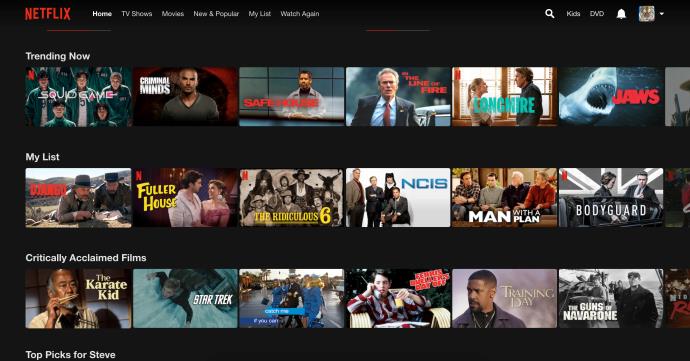
استخدم Hulu على Fire TV Stick
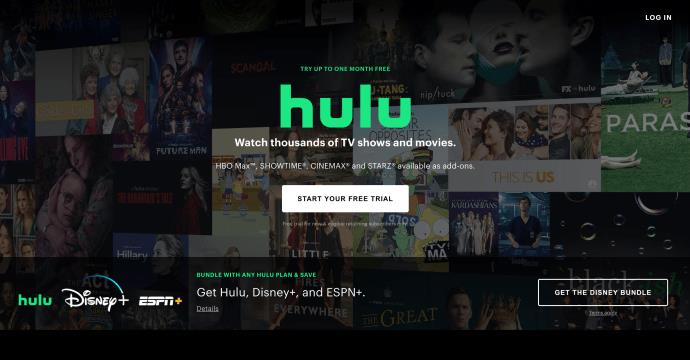
Hulu هو موقع بث رئيسي آخر يتمتع بميزة مرغوبة تتمثل في تقديم ترقيات لحزم القنوات المتميزة مثل HBO و Showtime وخيارات البث التلفزيوني المباشر. كما أنها تنتج بعض المحتوى الأصلي عالي الجودة. بدءًا من 6.99 دولارًا أمريكيًا في الشهر ، يتوفر لدى Hulu مجموعة متنوعة من الخيارات.
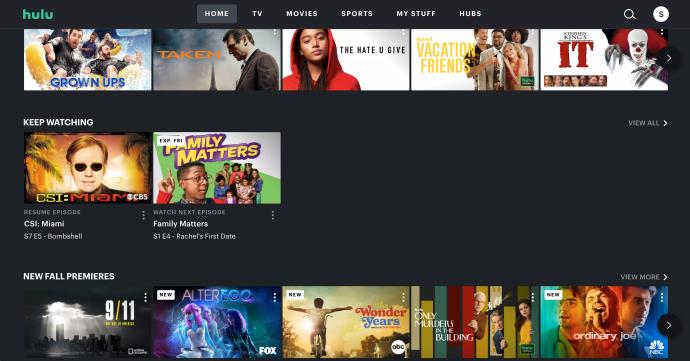
استخدم Pluto TV على Fire TV Stick
يتمتع Pluto TV بميزة كونه مجانيًا تمامًا للمشاهدة بالإضافة إلى توفير مجموعة ممتازة تشبه قنوات الكابل التلفزيونية التي تشعر وكأن لديك اشتراكًا في تلفزيون الكابل (منخفض التكلفة). هناك مجموعة متنوعة من قنوات الأفلام وقنوات البرامج التلفزيونية ، مثل قنوات MTV وقنوات Nickelodeon وقناة Action وغير ذلك الكثير.
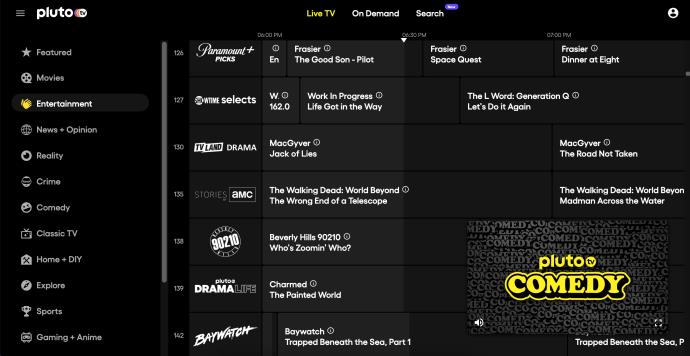
استخدم Classic Cinema Online على Fire TV Stick
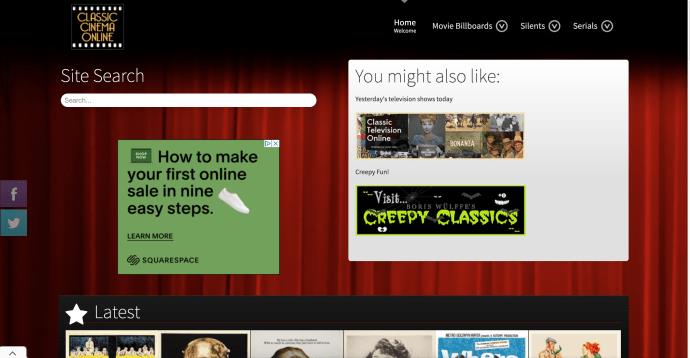
تعد Classic Cinema Online واحدة من أفضل الشركات على الإطلاق بين مزودي الخدمات المجانية. لا توجد أفلام جديدة هنا لأن CCO تركز فقط على الكلاسيكيات القديمة ، وهناك بعض الأفلام الرائعة (والكثير من أفلام B-film) على الموقع. هذا الخيار ضروري لمحبي مشهد هوليوود القديم.
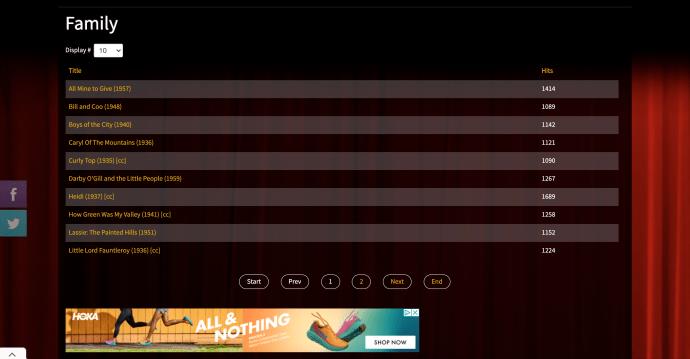
استخدم Popcornflix على Fire TV Stick
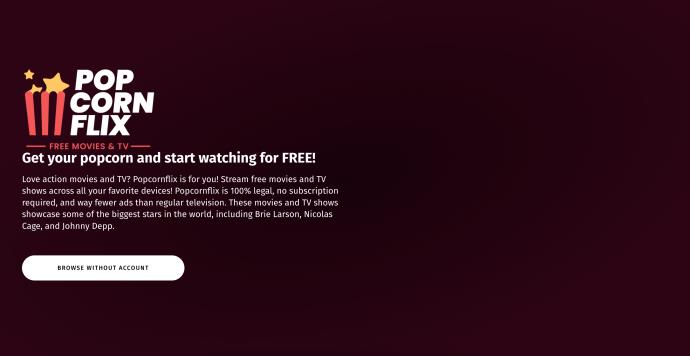
تمتلك Screen Media Ventures شركة Popcornflix ، ولديها تراخيص لعرض أكثر من 1500 فيلم ، يتم بثها جميعًا مجانًا. لديهم مزيج جيد ، مع بعض الأفلام التي لم يسمع عنها أحد من قبل ولكن القليل من الأفلام الكلاسيكية وحتى بعض الأفلام الجديدة.
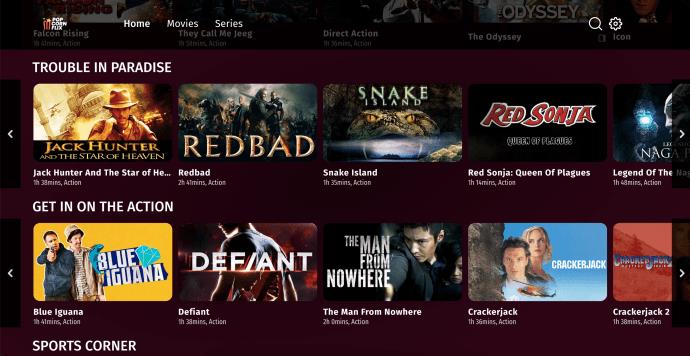
استخدم CONtv على Fire TV Stick
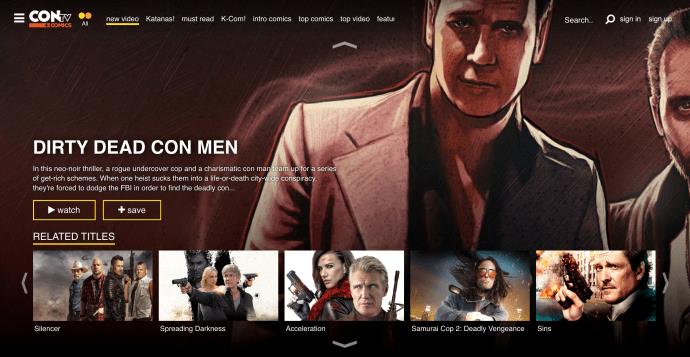
Viewster هي قناة بث ذات توجه مستقل وتحتوي على الكثير من المحتوى المستقل من قبل المعجبين. إنه يحتوي على الكثير من الرسوم المتحركة والأنيمي ، لذلك إذا كنت من محبي هذه الأنواع ، فهذا موقع يستحق المراجعة.
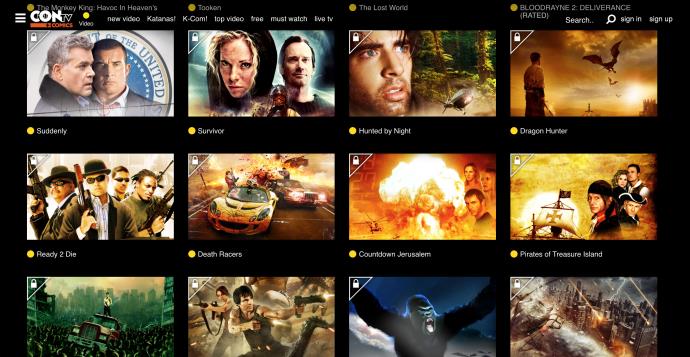
كيفية استخدام Kodi لمشاهدة الأفلام التي تم تنزيلها على Amazon Fire TV Stick

إذا كنت ترغب في تنزيل المحتوى ، احصل عليه على شبكتك المحلية ، ثم دفقه إلى Fire TV Stick عند الطلب ، فإن Kodi هو الحل المناسب لك. Kodi هو نظام خادم وسائط يتطلب القليل من العمل لإعداده ، ولكن بمجرد عمله ، يكون رائعًا. ستحتاج إلى تثبيت Kodi على Fire TV Stick وعلى أي جهاز كمبيوتر تقوم بإعداده كمركز وسائط. هيريس كيفية القيام بذلك.
إذا اتبعت الإرشادات المذكورة أعلاه ، فيجب أن تكون قادرًا على بث أفلامك التي تم تنزيلها إلى Amazon Fire TV Stick. Kodi جيد بشكل استثنائي في إدارة نفسه ويجب أن يجد تطبيق Kodi الآخر ، ويربط به ، ويدفق المحتوى مباشرة. هذا الخيار هو مجرد طريقة أخرى للاستمتاع بالمحتوى الخاص بك!
هل تحتاج إلى إنترنت سريع للحصول على تدفقات جيدة؟ تحقق من البرنامج التعليمي الخاص بنا حول تحسين سرعة الشبكة لديك .
هل تريد المزيد من المعلومات حول Kodi؟ إليك دليلنا لمشاهدة الأفلام على Kodi .
تتعلم كيفية ضبط جودة الفيديو في Amazon Prime Video لتحسين تجربة المشاهدة الخاصة بك والتحكم في استهلاك البيانات.
Netflix هي واحدة من منصات دفق الفيديو المفضلة لدينا وهي مسؤولة تقريبًا بمفردها عن إنشاء منصة قابلة للتطبيق لقواطع الأسلاك ومشتركي الكابلات على حد سواء. بينما اتبعت كل من Hulu و Amazon و HBO مسار
قد تقدم الترجمات العديد من الفوائد. ربما تشتت انتباهك بسبب الضوضاء المحيطة أو أنك تشاهد فيلمًا بلغة أجنبية. مهما كان الأمر ، من السهل معرفة كيفية تشغيل (أو إيقاف) الترجمات على Hisense
يمكن أن تكون الترجمات ميزة ملائمة للغاية لتلفزيون Hisense. سواء كنت تشاهد فيلمًا مليئًا بالحركة أو عرضًا تلفزيونيًا دراميًا من بلد مختلف ، تتيح لك الترجمة بلغتك الأم سد فجوة اللغة. مثل
أصبح استخدام الروابط لربط جزأين من المعلومات جزءًا أساسيًا من أي نشاط لإدارة المهام. لهذا السبب ، سنقدم لك اليوم إرشادات حول كيفية إضافة رابط في Notion. هذا ال
هل لديك جهاز Chromecast؟ إذا قمت بتوصيله بـ YouTube ، فسيستمر ظهور رمز Cast الصغير هذا عند فتح تطبيق YouTube على هاتفك. قد يتسبب هذا في بعض المواقف المحرجة. إذا ألقيت بطريق الخطأ
يُعد Netflix مصدرًا شائعًا للترفيه عند الطلب. إذا كانت إصدارات Netflix الأصلية المفضلة لديك تأتي بدقة أقل مما تتوقع ، فمن المفترض أن يساعدك تغيير إعدادات الصورة. هنا كل ما تريد أن تعرفه. تغيير صورة Netflix
يعد Kodi واحدًا من أكثر برامج البث تنوعًا - إن كان سيئ السمعة - التي يمكنك تنزيلها ، وهو متاح على كل شيء بدءًا من أجهزة MacBook وأجهزة الكمبيوتر إلى أجهزة Chromecast و Firesticks. ولكن ماذا عن هاتفك الذكي أو جهازك اللوحي؟ اذا كنت تملك
تقدم خدمة البث الشهيرة ، Netflix ، المحتوى والإعدادات بعدة لغات. على الرغم من أن الميزة رائعة ، فقد يؤدي ذلك إلى حدوث ارتباك عندما تعرض الشاشة لغة أخرى غير لغتك الأم. ربما قام شخص ما بضبط اللغة عن طريق الخطأ ،
يمكن أن تكون جلسة Netflix والاستجمام متعة كبيرة. تناول وجبة خفيفة ومشروبًا واجلس وشغل فيلمك أو برنامجك المفضل. ولكن هناك شيء واحد لا تحتاجه عند مشاهدة المسلسل بنهم. مزعج
Netflix هي شركة عملاقة للبث عبر الإنترنت ، ولكن ماذا تفعل عندما يتم تنشيط العديد من الأجهزة على حسابك؟ لا يوجد حد لعدد الأجهزة التي يمكنك امتلاكها على Netflix ، ولكن هناك حدًا لكيفية ذلك
يعتمد محتوى Netflix الذي يمكنك الوصول إليه على موقع عنوان IP الخاص بك. وفقًا لاتفاقيات البث الخاصة بـ Netflix ، فإن بعض المحتويات لديها تراخيص للبث فقط في بلدان محددة. يمكن أن تكون الأقفال الجغرافية مؤلمة إذا كنت بعيدًا
أصبح بث الفيديو عبر الإنترنت أحد أكثر الطرق شيوعًا لمشاهدة البرامج التلفزيونية والأفلام. ومع ذلك ، فإن ظهور هذه التقنية يعني أيضًا مواجهات عرضية برسالة خطأ غريبة ومربكة:
Disney Plus هي واحدة من أشهر خدمات البث المتاحة. تقدم مجموعة الأفلام والعروض والأفلام الوثائقية منخفضة التكلفة والمذهلة شيئًا للجميع. مثل معظم خدمات البث ، يمكنك مشاهدة سجل بالعروض والأفلام لك
بروح خدمات البث الحقيقية ، سيكون لديك بلا شك شخص واحد على الأقل يطلب منك معلومات تسجيل الدخول الخاصة بك. تحدث الطلبات مع Netflix و Prime Video و Hulu وحتى HBO ، فلماذا لا يحدث مع Disney Plus؟ بالتأكيد لديك







![كيفية تغيير اللغة على Netflix [جميع الأجهزة] كيفية تغيير اللغة على Netflix [جميع الأجهزة]](https://img.webtech360.com/resources6/s2/image-5188-0605161802346.jpg)





